深入探索快车 FlashGet1.8使用全功略
一、BT下载
BT下载是FlashGet 1.8此次复出最重要的变化之一,它的出现大大方便了用户下载大型影视文件的需求,同时也使用户无需再安装其他专用BT下载工具。而且,在Flashget中BT下载的使用也非常简单,你可以很快上手使用。当获取种子文件之后,你可以通过两种不同的方式来实现BT下载任务。
1、本地种子:如果你已经将种子下载到本地,那么可以直接双击种子文件,之后系统将显示“文件打开方式”,直接在列表中选择Flashget确认。此时,将直接启动软件,并自动打开BT任务添加对话框(图1),在这里你依次设定相关参数,如下载文件保存的类别和路径,文件选择性下载(直接勾选想要下载的文件)。如果想对下载参数做进一步设置,可点击“高级设置”,这儿你可单独设置BT任务的参数,如设定是否对下载上传速度进行限定,限制速度多少,是否启用DTH网络等。 一切OK之后,点击确定即可开始BT下载工作。
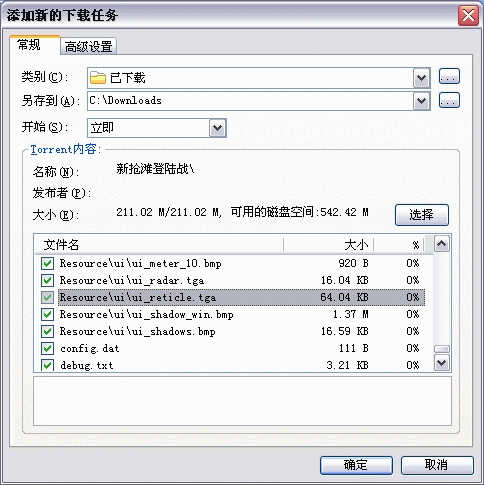
小贴士:如果当前Flashget已经启动,那么依次执行“任务/打开BT种子文件”操作也可打开BT任务添加对话框,随后接着选择本地BT种子文件即可完成任务添加。
2、BT种子链接:当你在网上得到BT种子的下载链接时,也可以通过拖拽到FlashGet悬浮窗的方式来进行添加。直接拖放链接至悬浮窗,随后确认执行下载任务即可(如果想无需确认直接进行下载,可在‘选项’对话框‘其他’标签中去掉“通过拖拽URL到悬浮窗添加任务”的勾选 )。之后,FlashGet就会开始下载BT种子文件。一旦种子下载完成之后,其将自动切换为BT下载模式,开始下载种子所对应的BT内容了。怎么样,是不是很方便?不过这种方式无法对当前BT下载任务进行参数设置,建议在使用先对全局BT下载参数做出合理设置,以便日后无需单独设置,直接使用这种方式!
小贴士:依次执行“工具/选项/BT”操作可以进入全局BT参数设置界面(图2)。设置内容包括优化模式,上传下载速度限制,是否允许使用DHT网络,以及设置磁盘缓存大小和监听的端口等。你可按照自己的实际需求进行设置。
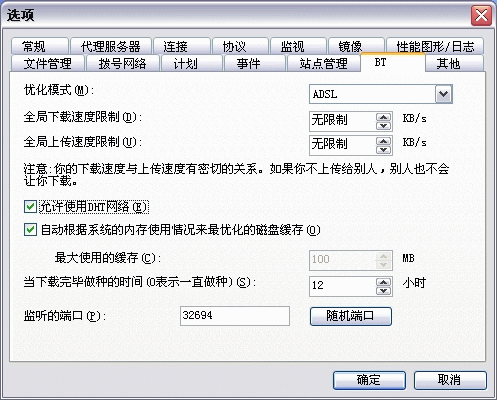
二、制作BT种子
相互分享是BT精神之一,所以如果你有珍藏的好东东,不妨将其制作为种子,以BT方式发布供大家下载,与网友一同分享。FlashGet 1.8 中已经附加了BT种子制作功能,利用其我们可以快速制作BT种子。依次执行“任务/制作种子文件”操作进入BT种子文件制作界面,随后按提示要求逐一对有关参数进行设置即可(图3)。
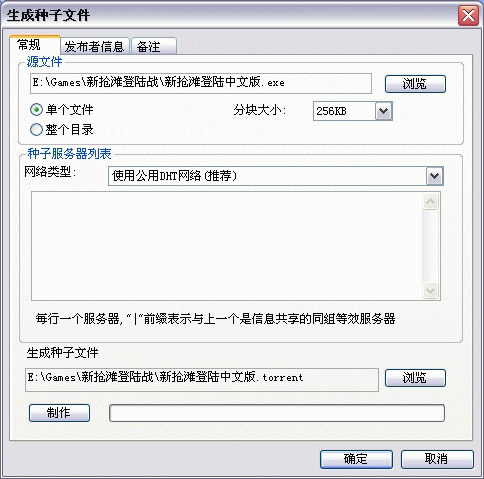
1、选择种子源文件:在“源文件”区域单击选定“单个文件”(当然,种子源文件也可是是某个文件夹,如果是文件夹,就需要选择“整个目录件”选项),随后点击“浏览”选择源文件即可。
2、设置分块大小:接着在“分块大小”下拉框中选择合适的种子分块,默认为自动选择,你可根据实际情况设置。通常1GB以下文件选择256KB/512KB,而1G以上文件选择4MB比较合适。
小贴示:种子的主要原理是将提供下载的文件虚拟分成大小相等的块,块大小必须为2KB的整数次方(由于是虚拟分块,硬盘上并不产生各个块文件),文件越大块越大,将分块调整至1MB以上可以大幅下降硬盘读写次数。
3、填写种子服务器列表:首先选择“网络类型”,默认是使用公用DTH网络。接着在“种子服务列表中”依次输入种子发布地址,如果想将制作的种子同时发布到多台服务器上,可以同时输入多个服务器地址,每行一个。
小贴示:这一步较为重要,一定要准确填写,否则可能导致做种不成功。另外种子服务器地址可以参见各大BT下载网站公布的地址。
4、制作种子:先在“生成种子文件”点击“浏览”选择种子文件在本地的保存路径。之后,你就可以点击“制作”开始种子制作了。整个制作过程的时间长短和文件的大小有关。如果想取消正在制作的种子,可以点击旁边的“取消”按钮中止种子制作。一旦等进度条结束,你就将得到种子制作成功的提示。
小贴示:如果想让众多网友知道当前内容的制作者,那么可以切换到“发布者信息”标签,随后在相关栏目输入个人的发布者信息和网址即可。
关注我们




